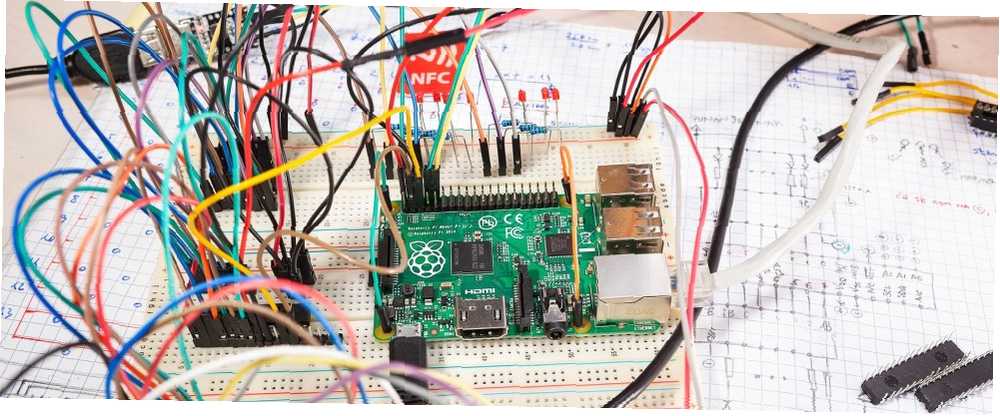
Harry James
1
3617
992
Alsidigheden af Raspberry Pi betyder, at du på et tidspunkt vil bruge den udendørs, uden for dit trådløse netværks rækkevidde. Så hvordan kan du kommunikere med det uden at tilslutte et tastatur og en skærm?
Det siger sig selv, at lugging af menneskelige inputenheder og viser rundt med dig, når det ikke er praktisk. Der er skærmens eksterne strømkrav til en start (medmindre du bruger en dedikeret, bærbar Pi-berøringsskærmsvisning. Sådan opsættes din Raspberry Pi-berøringsskærm Sådan opsættes din Raspberry Pi-berøringsskærm Raspberry Pi kommer med en række nyttige tilføjelser, men et stykke sæt, der har vist sig at være særlig populært, er Raspberry Pi 7-tommer berøringsskærm. Sådan konfigureres en., måske).
En bedre løsning er at kommunikere via en anden enhed, f.eks. En bærbar pc. Mens Wi-Fi Direct i øjeblikket ikke understøttes af Raspberry Pi, har du stadig to muligheder for en direkte SSH-forbindelse uden et trådløst netværk.
Når du muligvis bruger dette
Trådløst tilslutning til en Raspberry Pi - hvad enten det er aktiveret trådløst netværk eller er tilsluttet via Ethernet til din router - er bestemt mere praktisk. Det er næsten helt sikkert den foretrukne mulighed, uanset om du er hjemme, i skolen eller på en maker-begivenhed.
Det er dog ikke ideelt til alle scenarier.
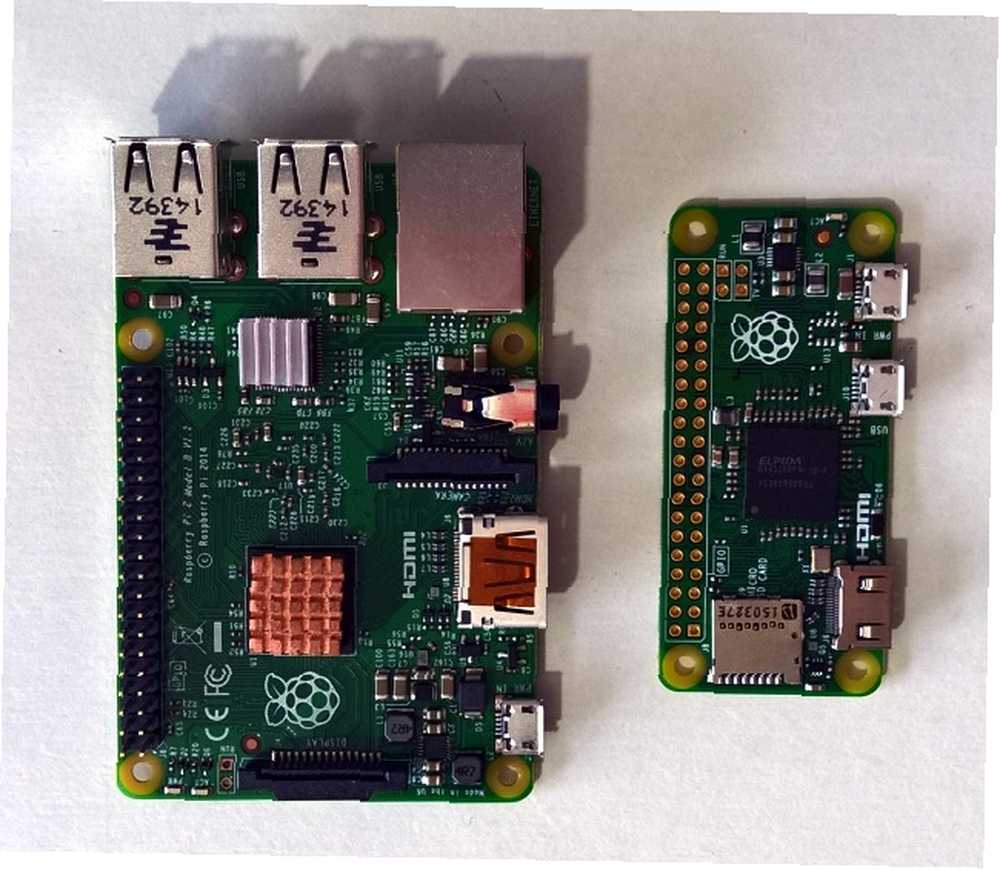
For eksempel, hvis du bruger din Pi med kameramodulet, kan du måske tage den uden for, måske for at fange noget tidsforløbsfotografering. Uden et trådløst netværk til at oprette forbindelse til din Pi via SSH, har du brug for en anden løsning, noget der fungerer via en pc eller måske en mobilenhed.
Det er her en direkte forbindelse kommer ind. Du har to pålidelige muligheder her: Ethernet og USB.
Opret forbindelse til din Raspberry Pi via Ethernet
Den mest indlysende mulighed for en sådan forbindelse er via Ethernet-kabel. Alle Raspberry Pi-computere (gem Pi Zero Kom godt i gang med Raspberry Pi Zero Kom godt i gang med Raspberry Pi Zero Uanset om du har købt et magasin med et klistret på fronten eller fundet et kit online, er chancerne for, at du nu er den stolte ejer af en $ 5-computer: Raspberry Pi Zero.) har Ethernet-porte, hvilket gør dette til den mulighed, der fungerer bedst.
Til dette har du brug for:
- Raspberry Pi (Model B, B +, 2 eller 3).
- Frisk Raspbian-installation (for de bedste resultater).
- Micro USB-kabel & strømforsyning.
- MicroSD-kort 5 fejl, der skal undgås, når du køber et MicroSD-kort 5 Fejl, der skal undgås, når du køber et MicroSD-kort Det kan virke enkelt at købe MicroSD-kort, men her er et par kritiske fejl, der skal undgås, hvis du ikke vil fortryde dit køb. .
- Et Ethernet-kabel med RJ45-stik i hver ende.
Standard Ethernet-kabler er fine her, da Raspberry Pi kan konfigurere porten igen. Tidligere har et crossover-kabel Hvordan man opretter et Ethernet Cross-Over-kabel Hvordan man opretter et Ethernet Cross-Over-kabel Ethernet-kabling været standard i netværksinstallation i årevis. Det er den hurtigste måde at forbinde pc'er sammen - til din router eller en central switch. Sikker på, du kunne gå trådløst, men sandheden er ... ville have været brugt til at forbinde to computere, men det er ikke nødvendigt her.
Du har brug for din Pi-opsætning for at acceptere SSH-forbindelser. Dette er ikke aktiveret som standard, men der er to måder omkring dette.
- Start op med et tastatur og skærm for at aktivere SSH via raspi-config Hvad du har brug for at vide om, hvordan du kommer i gang med Raspberry Pi Hvad du har brug for at vide om, hvordan du kommer i gang med Raspberry Pi Raspberry Pi-computeren er den nyeste i en række kompakte multifunktionsenheder, sendt som en barebones-pakke, så slutbrugere kan bruge hardwaren til stort set ethvert computerprojekt, der kommer til ... .
- Indsæt SD-kortet i din pc, gennemsøg /støvle og oprette en tom fil kaldet ssh.
(Denne fil registreres af Raspbian-operativsystemet ved opstart og tager den som en instruktion for at aktivere SSH.)
Alt hvad du har brug for at oprette forbindelse til Pi via SSH er nu på plads. Alt hvad du behøver er enhedens IP-adresse. Du kan finde dette ved at oprette forbindelse til din router (typisk 192.168.0.1, men du skal kontrollere routeren for den rigtige IP) eller ved at starte Pi'en med et tastatur og en skærm og indtaste
ifconfigDu skal kontrollere, at Pi starter korrekt, inden du fortsætter alligevel, og at SSH fungerer under normale omstændigheder. Vores guide til forbindelse med SSH Opsætning af din Raspberry Pi til hovedløs brug med SSH Opsætning af din Raspberry Pi til hovedløs brug med SSH Raspberry Pi kan acceptere SSH-kommandoer, når de er tilsluttet et lokalt netværk (enten via Ethernet eller Wi-Fi), hvilket muliggør du nemt at indstille det. Fordelene ved SSH går ud over at forstyrre den daglige screening ... vil være nyttige her.
Når du er tilfreds med, at Pi-støvlerne og normal trådløs aktivitet via din router er tilfredsstillende, skal du lukke enheden ned.
lukket lukketidTilslut nu Raspberry Pi til din pc med et Ethernet-kabel.
Sig Bonjour!
For at få dette til at fungere skal du bruge et bestemt stykke software: Bonjour Zeroconf. Denne Apple-software er beregnet til anerkendelse af netværksenheder og kommer forudinstalleret i macOS. Windows-brugere kan installere Bonjour Print Services v2.0.2 fra Apple-webstedet.
Med denne installerede og den direkte kabelforbindelse med din Pi etableret, skal du, når den lille computer er tændt og helt startet, være i stand til at oprette forbindelse.
Imidlertid rådes tålmodighed her. Pi vil først forsøge at hente en IP-adresse fra en DHCP-server, og derefter, når den mislykkes, standard til privat adressering i området 169.254.x.x. Du kan også finde det nyttigt at skifte til flytilstand på din pc eller bærbare computer for at sikre, at der ikke forveksles med andre enheder på netværket. Når IP'en er tildelt, etablerer Bonjour-netværk .lokal domæneadressering.
Efter et kort stykke tid skal du blot åbne dit SSH-værktøj og oprette forbindelse til raspberrypi.local (eller [email protected]), med standardadgangskoden “hindbær”.
Windows-brugere er muligvis nødt til at tvinge operativsystemet til at opgive den router-tildelte IP-adresse for at dette fungerer, dog. Dette er let nok at gøre ved at åbne kommandoprompten Windows Kommandoprompten: Enklere og mere anvendelig end du tror Windows Kommandoprompten: Enklere og mere anvendelig end du tror Kommandoerne har ikke altid været de samme, faktisk har nogle været trash, mens andre nyere kommandoer fulgte, selv med Windows 7 faktisk. Så hvorfor skulle nogen gerne gider at klikke på starten ... og skrive:
ipconfig / fornyeDette vil resultere i en tilfældig privat IP i området 169.254.x.x.
Tilslut din pc til Raspberry Pi Zero via USB
Hvis du har en Raspberry Pi Zero, kan du også oprette forbindelse direkte til den via din pc eller den bærbare USB-port, skønt dette også kræver Bonjour på Windows og Mac eller avahi-daemon på Linux (avahi-daemon er forinstalleret med Ubuntu).

Begynd med en frisk kopi af Raspbian Jessie eller Raspbian Jessie Lite (26. maj 2016 eller senere) blinkede til dit SD-kort Sådan installeres et operativsystem på en Raspberry Pi Sådan installeres et operativsystem på en Raspberry Pi Sådan installeres et operativsystem på en Raspberry Pi OS på din Raspberry Pi, og hvordan du kloner din perfekte opsætning til hurtig gendannelse af katastrofer. . Før du indsætter den i din Pi Zero, skal du bruge din desktop-filudforsker til at finde boot-partitionen og finde config.txt. Åbn dette i en rå teksteditor (f.eks. Notepad på Windows), og rul til bunden. Læg til slut tilføj:
dtoverlay = dwc2Når du har gjort dette, skal du gemme og lukke filen, derefter finde og åbne cmdline.txt. Finde “rootwait” og indsæt dette lige efter:
moduler-load = dwc2, g_etherSørg for, at dette er på den samme linje, kun adskilt af et mellemrum som dette:
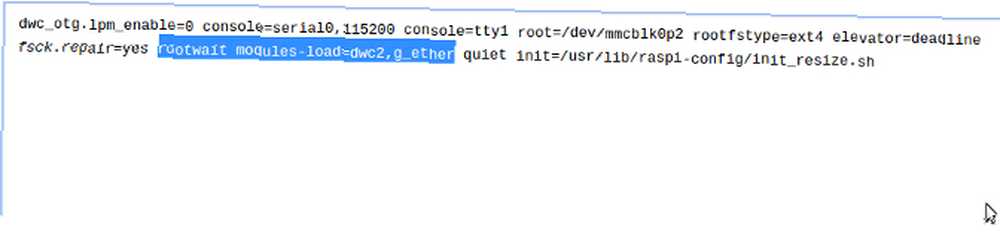
Gem og luk, og skub derefter ud microSD-kortet. Du kan derefter indsætte det i din Raspberry Pi Zero og tilslutte den til din pc, inden du starter enheden op. Forbindelsen skal ske via USB.
Brug raspberrypi.local som adresse i din SSH-software (igen kan du også prøve [email protected], hvis du bruger Linux-kommandolinjen). Bemærk, at du muligvis skal deaktivere trådløst netværk, hvis du har andre Raspberry Pi's på dit hjemmenetværk. Dette sikrer, at du opretter forbindelse til Pi Zero via USB, snarere end, for eksempel, din Kodi-boks Det nemmeste Raspberry Pi Media Center, med RasPlex Det nemmeste Raspberry Pi Media Center, med RasPlex via Wi-Fi.
Hvis du har problemer, kan du prøve at skifte USB-kabler.
To pålidelige direkte forbindelser
Det ville være dejligt, hvis det var muligt at oprette forbindelse via Bluetooth eller trådløs fra en mobilenhed - måske Android eller iOS - og selvom dette teoretisk er muligt, understøttes det i øjeblikket ikke. Selvom der er nogle beretninger om, at en af disse metoder fungerer, forekommer ingen af dem særligt pålidelige.
Men vi vil være glade for at høre fra dig, hvis du har en af disse metoder, der fungerer pålideligt og kan oprette forbindelse via SSH. Tell er i kommentarerne om det, eller eventuelle problemer, du støder på!
Billedkredit: goodcat via Shutterstock











